
时间:2021-04-08 06:49:24 来源:www.win10xitong.com 作者:win10
最近一段时间本站常常都有用户来询问win10如何打开远程桌面连接的问题,但是我们不需要惊慌,要是遇到了win10如何打开远程桌面连接问题我们就一起来学习解决他的方法。如果我们希望自己能够掌握更多的相关能力,这次可以跟着小编的指导自己来解决win10如何打开远程桌面连接的问题,小编今天测试了后梳理出了解决的方法步骤:1、在Win10系统里,点击开始菜单图标。2、然后找到“Windows 附件”。在Windows 附件下面就可以看到“远程桌面连接”,点击远程桌面就可以打开就能很轻松的解决了,下面我们就结合上相关图片,给大家详细描述win10如何打开远程桌面连接的具体解决手法。
今日小编推荐系统下载:雨林木风Win10专业版
1.在Win10系统中,单击开始菜单图标。
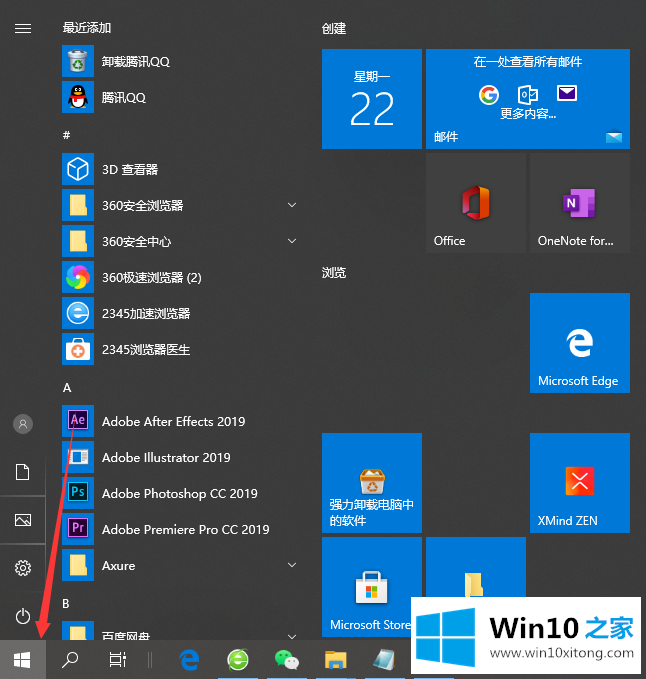
2.然后找到“Windows附件”。您可以在窗口附件下看到“远程桌面连接”,然后单击“远程桌面”将其打开。
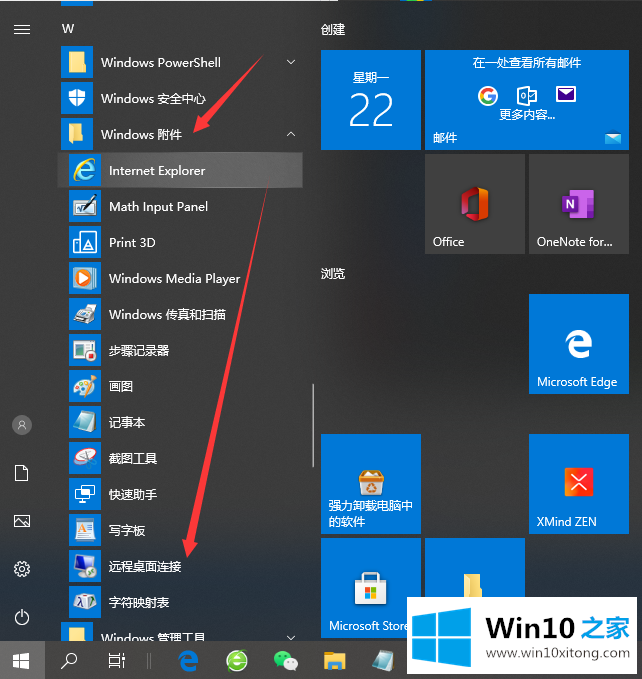
3.单击打开远程桌面。
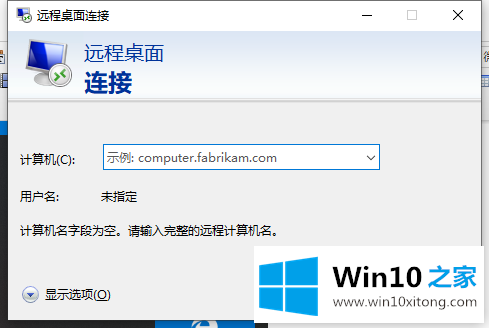
win10就是这样打开远程桌面的。希望对大家有帮助。
以上内容就是告诉了大家win10如何打开远程桌面连接的具体解决手法,各位的问题不知道有没有得到解决呢?如果你还有别的windows系统相关的问题,可以继续在本站查找阅读。